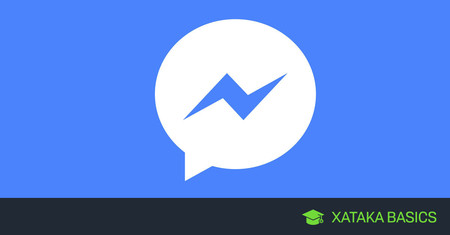
Megosztás
egy egyszerű és lépésről lépésre elmagyarázzuk, hogyan lehet kijelentkezni a Facebook Messengerről mobilon. A Facebook figyelmezteti a súgóoldalukon, hogy az alkalmazásban hivatalosan nincs mód a kijelentkezésre, ami általában minden alkalmazásban van, de van egy trükk, amellyel ezt megteheti.
ez a trükk nem igényel harmadik féltől származó alkalmazásokat, vagy bármi mást a közösségi hálózat hivatalos alkalmazásain kívül. Valójában azt kell tennie, hogy kijelentkezik a Messengerből a Facebook alkalmazásból azzal, hogy becsapja, hogy azt gondolja, hogy valaki belépett a helyére. Látni fogja, hogy ez egy nagyon könnyű dolog.
hogyan lehet kijelentkezni a Facebook Messengerben
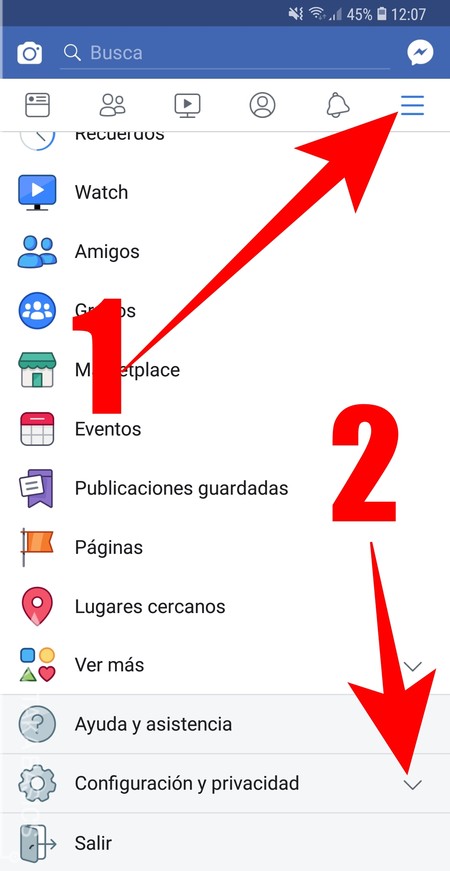
az első dolog, amit meg kell tennie, nyissa meg a Facebook alkalmazást, majd a felső opciókban kattintson a három vízszintes vonal ikonjára (1) az Opciók menü megjelenítéséhez. Miután belépett ebbe a menübe, kattintson a Beállítások és Adatvédelem (2) lehetőségre a lehetőségek megjelenítéséhez.
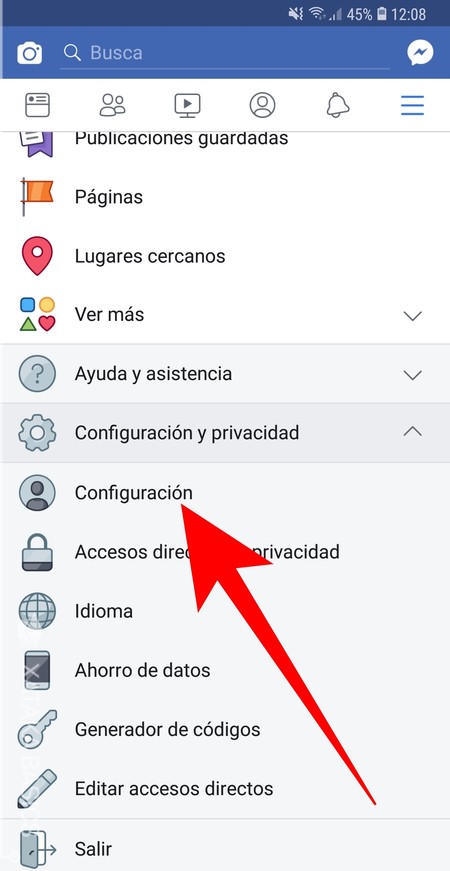
amikor a Beállítások és a hirdetési lehetőségek megnyílnak, kattintson a Beállítások opcióra, amely az első. Megy a menübe, ahol beállította a Facebook alkalmazást.
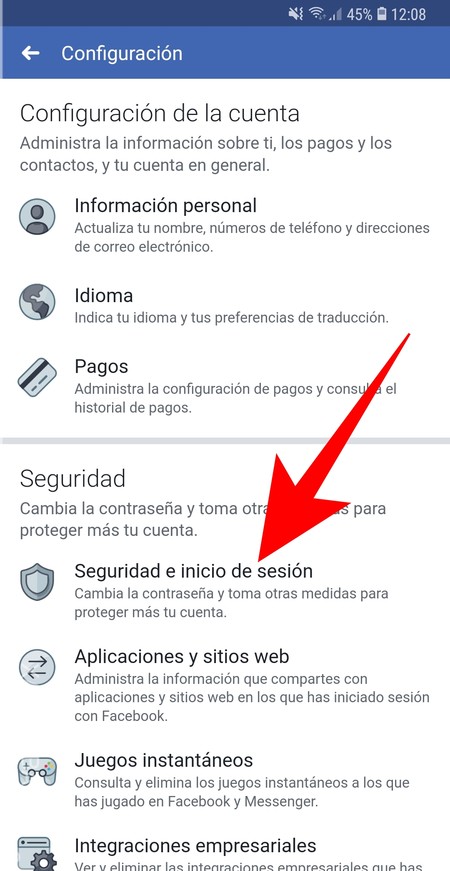
miután belépett a Facebook alkalmazás Beállítások menüjébe, görgessen le a biztonság szakaszig. Ebben kattintson az először megjelenő Security and Login opcióra, hogy megadja azokat a lehetőségeket, ahol megvédheti fiókját.
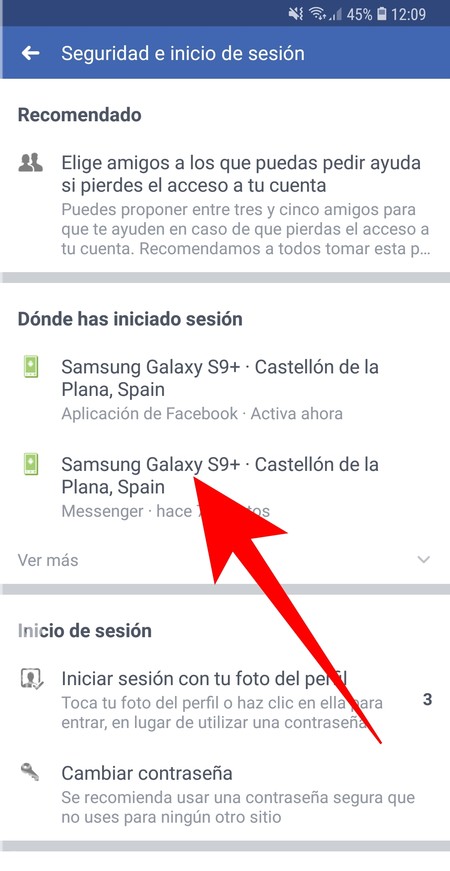
miután belépett a biztonság és a bejelentkezés menübe, nézze meg az első lehetőséget, ahol bejelentkezett. Látni fogja azokat a mobiltelefonokat, ahonnan a Facebook-ot használja, itt pedig rá kell kattintania annak a mobilnak a nevére, amelyben be szeretné zárni a Messenger munkamenetet. Ön képes lesz azonosítani, hogy az, amelyet bezárni fog, a Messenger munkamenet, mert a mobil alatt az alkalmazás meghatározza Önt.
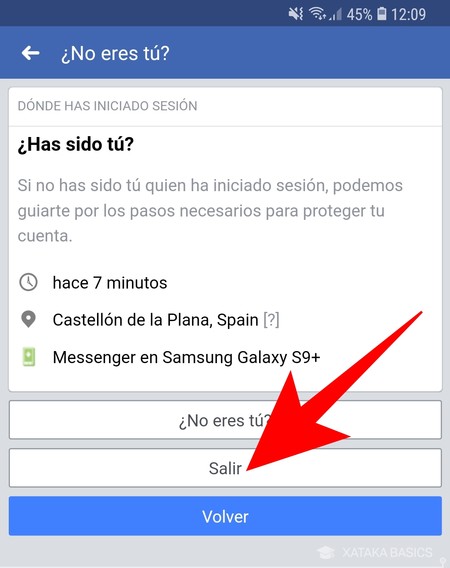
ha rákattint, megjelenik a mobil bejelentkezésének részletes adatai, milyen régen csináltad, Honnan, valamint a mobil neve. Itt megy a lehetőségek alatt nem te?, majd kattintson a Kilépés lehetőségre. Ne feledje, hogy a kiválasztott munkamenetnek Messengernek kell lennie.
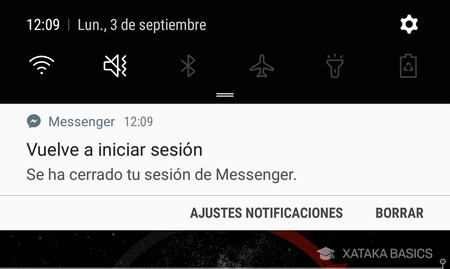
amikor ezt megteszi, a Facebook értelmezni fogja, hogy valaki más, mint te, bejelentkezett a Messenger-fiókjába a mobiljával, és kijelentkezik. Látni fogja, hogy az értesítésekben hogyan értesíti Önt arról, hogy a Messenger munkamenet lezárult, és ha újra szeretné használni, akkor újra kell indítania a munkamenetet.Facebook Messenger vs Messenger Lite: különbségek a két Facebook üzenetküldő alkalmazás között